苏州大学课程过程化考核管理系统使用说明doc.docx
《苏州大学课程过程化考核管理系统使用说明doc.docx》由会员分享,可在线阅读,更多相关《苏州大学课程过程化考核管理系统使用说明doc.docx(12页珍藏版)》请在冰豆网上搜索。
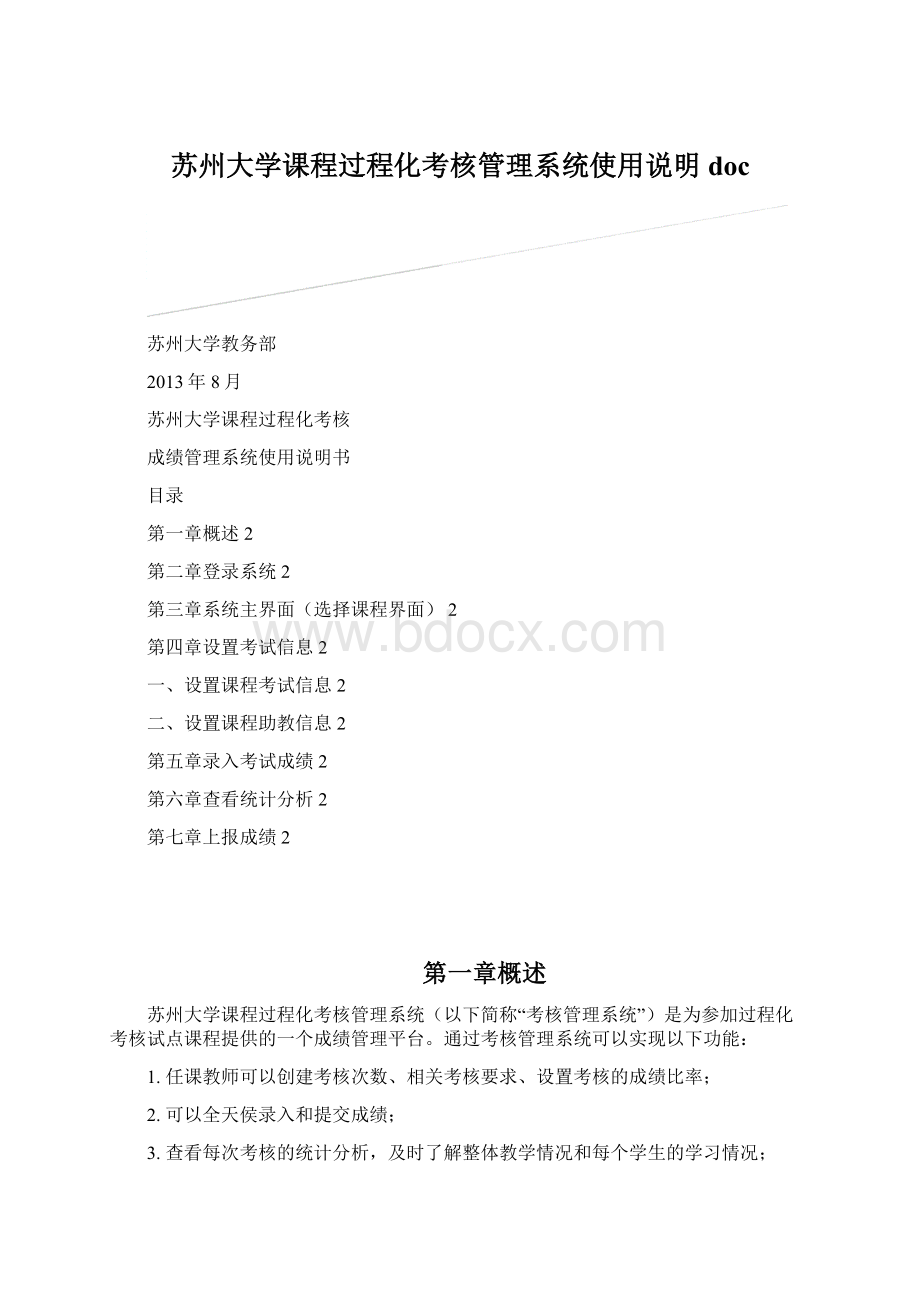
苏州大学课程过程化考核管理系统使用说明doc
苏州大学教务部
2013年8月
苏州大学课程过程化考核
成绩管理系统使用说明书
目录
第一章概述2
第二章登录系统2
第三章系统主界面(选择课程界面)2
第四章设置考试信息2
一、设置课程考试信息2
二、设置课程助教信息2
第五章录入考试成绩2
第六章查看统计分析2
第七章上报成绩2
第一章概述
苏州大学课程过程化考核管理系统(以下简称“考核管理系统”)是为参加过程化考核试点课程提供的一个成绩管理平台。
通过考核管理系统可以实现以下功能:
1.任课教师可以创建考核次数、相关考核要求、设置考核的成绩比率;
2.可以全天侯录入和提交成绩;
3.查看每次考核的统计分析,及时了解整体教学情况和每个学生的学习情况;
4.设置课程的助教权限,使助教能参与或协助成绩的录入;
5.上报成绩。
在课程考核结束后,可以根据教师设置的每次考核的成绩比率、缺考处理策略等,对学生成绩进行汇总统计,并将其作为学生最终学期成绩上报到正方教务管理系统。
系统的总体框架是:
图1。
图1系统总体框架
第二章登录系统
用户通过教务部网站的服务直通车成绩录入窗口(),或者直接访问(cjlr是成绩录入的汉语拼音缩写)来访问苏州大学成绩录入系统。
如图2所示。
对于课程过程化考核的课程,请点击图2中红色框中的“过程化考核试点课程成绩录入”链接。
而对于其它课程,则点击下方的“其他课程成绩录入”。
当点击“过程化考核试点课程成绩录入”的链接,将会进入“统一身份认证”链接,通过网关帐号认证进行登录。
如图3所示。
请在用户密码中,输入您的一卡通账号(学生为学号,教师为工号)进行登录。
登录成功后,将进入图4所示的考核管理系统主界面。
图2系统登录界面
图3使用统一身份认证进行登录
第三章系统主界面(选择课程界面)
用户登录系统后,如果是非课程过程化考核试点课程,则系统会给出提示信息,任课教师应去正方教务管理系统中录入成绩。
如果登录的教师,独立承担了课程,同时又是另外一门课程的助教,则会让用户选择此次登录的身份是助教还是教师。
如果本学期承担了考核试点课程教学任务(或者是助教),则进入的主界面如图4所示。
图4考核管理系统主界面
在此主界面中,选中一门课程后,可以对这门课程进行管理操作。
主要功能如下:
1.设置考试安排信息
设置考试信息的功能主要有:
决定本门课程本学期的考试次数(考试类型不限),每次考试的时间、考试的范围以及备注信息。
同时,可以为这门课程指明一个或者多个助教。
2.录入考试成绩
录入选中课程的某次考试成绩。
在成绩录入之前,请先设置好相关的考试参数。
3.统计分析
查看各次考试的成绩分析,并且可以查询学生每次考试的具体分数。
4.上报成绩
在教学工作全部结束后,将成绩上报到教务部的正方教学管理系统中。
只有当成绩上报到正方教学管理系统后,学生才能查询自己本门课程的最终成绩。
首次登录系统后,应该选择一门课程,设置这门课程的考试信息。
接下来才能录入成绩、查看成绩分析以及在学期结束后上报成绩。
下面详细介绍各个界面的使用情况。
第四章设置考试信息
在选择课程的界面上(如图4所示),选中一门课程,然后点击“设置考试信息”按钮,即可进入考试信息设置的界面,如图5所示。
图5设置考试信息
设置考试信息界面分为两个部分:
设置考试的次数;设置课程的助教。
一、设置课程考试信息
首次登录后,可以在学期考试次数的对话框中填写某课程计划考试的次数,例如10次,然后点击“批量创建考试”按钮,就可以批量生成考试基本信息,如图6所示。
当然,也可以通过点击表格下方的“增加考试”来进行添加。
批量添加若干次考试后,任课教师可以修改考试名称、考试时间、考试范围、成绩比率、备注等信息。
上述信息学生可以及时查询。
其中,成绩比率是用来计算学生最终总成绩的。
系统会根据比率设置,结合学生每次考试的成绩,计算出其课程总成绩。
如果某一次考试的成绩比率为0,则表示此次考试不计入学生的总成绩。
任课教师可以根据教学实践的情况,随时修改各次考试的成绩比率。
但所有成绩比率之和应该为100。
修改表格信息完毕后,请一定要点击“保存表格中的考试信息按钮”进行保存,否则数据将会丢失。
图7给出了一个实例。
考试名称、范围、时间、比率、备注等信息,任课教师可以根据教学要求,随意进行填写,不做限制。
图6批量添加10门课程后的界面
图7一个7次考试的实例
点击“保存表格中的考试信息按钮”保存上述考试设置信息。
请注意,成绩比率之和必须为100.如果不是,在保存时系统会给出提示信息。
如图8所示。
如果正确,则显示保存成功标志。
如图9所示。
图8成绩比率之和不正确
图9保存考试信息成功
二、设置课程助教信息
一门课程可以有多名助教。
任课教师可以添加助教,让助教帮助完成录入成绩、成绩分析等工作。
点击图5中“添加助教”按钮,则弹出的界面如图10所示。
图10添加助教的主界面
任课教师可以直接输入助教的网关用户名(或者学号、工号)。
由于助教可能是研究生、高年级本科生等,系统无法直接验证学号或者工号是否正确,所以请老师确保输入的学号或者工号正确。
课程助教信息设置分为两个内容:
一是是否允许修改已提交的成绩,如果选中则表示该助教可以修改已经提交过的成绩。
正常情况下,一次考试成绩录入保存后学生是看不到的,只有提交后,学生才能查询本次考试的成绩。
任课教师可以随时修改提交过的成绩,但是助教默认是不可以的;二是是否允许上报成绩。
如果选中则表示这个助教可以最终将成绩上报至正方教学系统。
点击按钮“确定设置为助教”,则返回考试信息设置界面,并且成功添加了一名助教,如图11所示。
添加多名助教的操作同上。
如果想进行删除操作,只要选中对应工号,点击“删除选中助教”按钮即可。
图11添加了2名助教的情况
设置完毕考试信息后,点击“返回主界面”按钮,就可以返回系统主界面。
或者点击标题栏上的”返回首页“链接进行返回,如图12所示。
图12考试信息设置完毕后的界面
第五章录入考试成绩
考试信息设置完毕后,就可以录入成绩。
如图12所示,选择课程,然后点击“录入考试成绩”按钮,则进入图13的界面。
在此界面上,请选择某次考试并录入成绩。
图13选择需要录入成绩的考试
对应按钮的功能如下
●点击“查看成绩”可以查看选中的某次考试成绩;
●点击“录入成绩”可以进行成绩录入;
●点击“提交成绩“可以把选中某次考试的成绩进行提交。
只有提交后,学生才可以在网上查询到此次考试的分数。
点击”录入成绩“按钮,进入成绩录入界面,如图14所示。
图14成绩录入界面
此界面和期末成绩录入相似,就不再阐述。
任课教师只需要在本次考试成绩一列中输入成绩即可。
缺考的学生请打上勾,这样对于缺考的学生,以后会有公式进行计算。
点击“保存成绩”按钮进行成绩保存,点击“提交成绩”按钮进行提交。
录入完毕后,点击“返回选择考试界面”按钮,如图15所示。
此时,系统会统计出本次考试的信息。
图15某次考试统计信息
点击界面上的返回选择课程界面,可以进行其它操作。
第六章查看统计分析
如图16所示,点击“查看统计分析”按钮,进入图17所示界面。
默认进入“考试总体分析”页面,如图17所示。
点击“按每个学生分析”,可以查看学生所有的考试成绩,如图18所示。
图16查看成绩统计分析
图17考试总体分析
图18某学生的考试情况分析
第七章上报成绩
过程化考核管理系统负责追踪学生的所有考试过程。
学生的最终成绩,则需要根据这些过程化考试成绩进行汇总计算,然后上报到正方教务管理系统。
当教学工作结束后,任课教师在图4的界面中选择课程,点击“上报成绩”,即可开始上报工作。
界面如图19所示。
在计算学生学期课程总成绩时,影响因素有:
1.每次考试的成绩比率。
如果某次考试成绩比率设置为0,则表示此考试不参与总成绩的计算。
2.学生的缺考情况。
由于学生的情况错综复杂,可能会因多种原因缺考,。
因此,系统允许将学生缺考权限的处置权交给任课教师。
具体处置方法是:
1)不允许缺考。
如果学生缺考,则此次考试成绩为0。
2)可以缺考并设置允许缺考的次数。
例如,设置为2次,并选择此次缺考成绩的计算方法:
以全班平均成绩计或由任课教师给定一个成绩。
图19上报成绩主界面
在此界面中,任课教师应首先调整每次考试的比率。
如果某次考试不想计入总评成绩,请设置成绩比率为0,请保证至少有3次以上考试成绩比率大于0.(例如,设置考试次数为10次,不能把7次考试的成绩比率设置为0)。
然后点击“保存成绩比率”按钮,此时,系统根据成绩比率、缺考处理策略,计算出学生的期末总成绩,并把总成绩的分布显示在界面下方的总评成绩统计信息中。
如果选择允许学生缺考,则需要填写最多允许的缺考次数,最多不超过2次,同时需要选择缺考成绩的补足方式。
点击“保存缺考处理策略”,此时系统根据成绩比率、缺考处理策略,计算出学生的期末成绩。
老师可以查看成绩情况。
如图20所示。
图20计算出的总成绩的统计信息
如果任课教师对这个成绩状况不满意,可以继续调整修改成绩比率或者缺考处理策略。
如果决定正式上报成绩,请点击界面下方的“确定上报成绩”按钮,将成绩提交给正方教学管理系统。
成绩一旦上报,就无法再次修改。